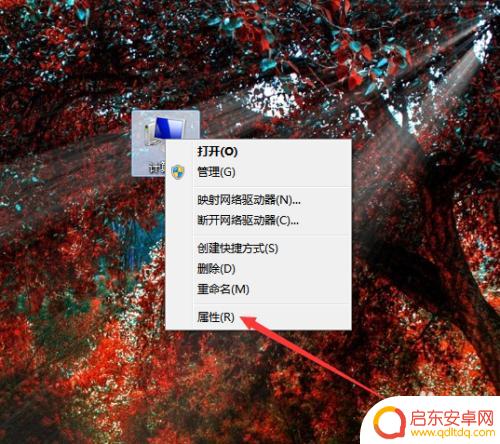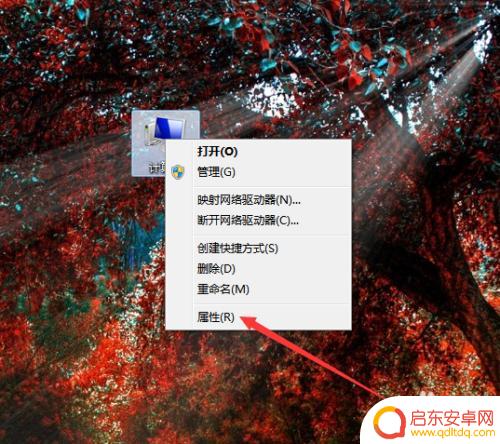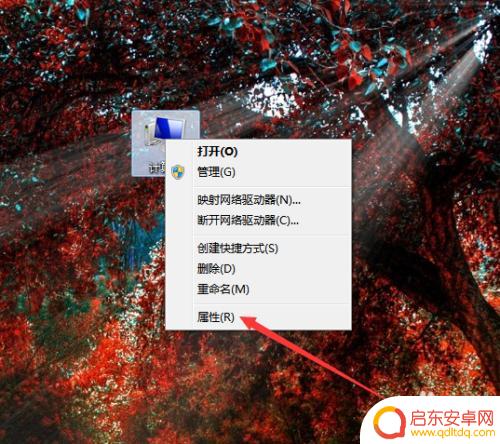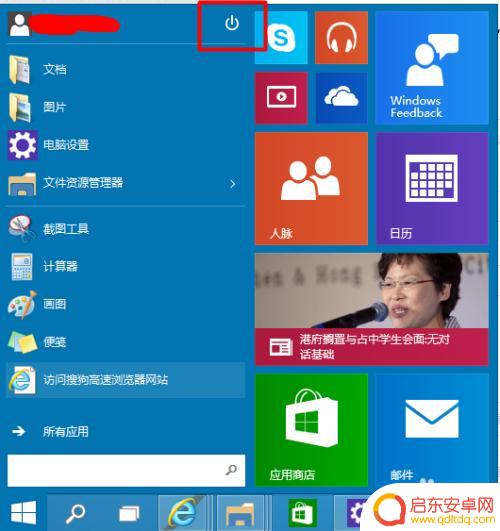手机远程操作电脑 解决CMD命令无法执行的方法
在当今科技高度发达的时代,手机已经成为我们生活中必不可少的工具之一,而随着手机功能的不断升级,手机远程操作电脑的需求也日益增加。有时我们在使用CMD命令时却遇到了无法执行的问题,这给我们的工作和生活带来了不便。幸运的是针对这一问题,现在有了一种解决方法,即通过手机远程操作电脑来解决CMD命令无法执行的困扰。这种方法不仅可以帮助我们更方便地操作电脑,还能提高工作效率。接下来我们将详细介绍这种方法,并探讨其实际应用价值。
解决CMD命令无法执行的方法
步骤如下:
1.第一步,右击桌面的计算机,弹出下拉菜单。
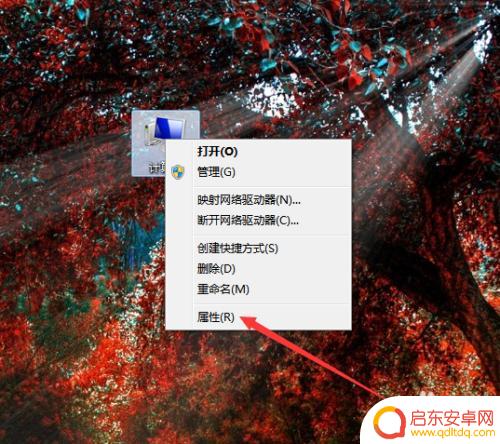
2.第二步,选择“属性”,打开计算机系统信息窗口。
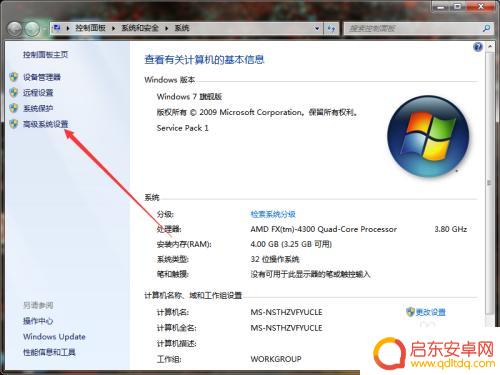
3.第三步,点击“高级系统设置”,弹出系统属性的高级选项卡窗口。
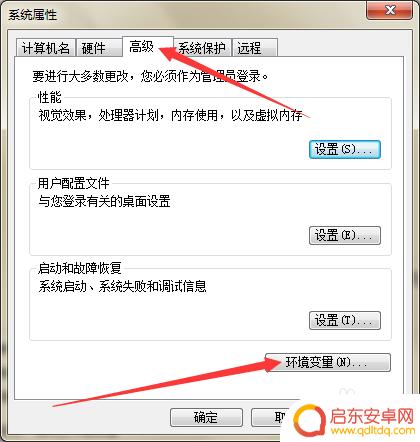
4.第四步,点击“环境变量”按钮,弹出环境变量的查看和编辑窗口。
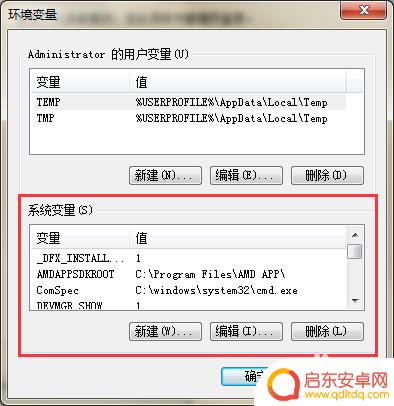
5.第五步,在系统变量中找到“Path”变量。
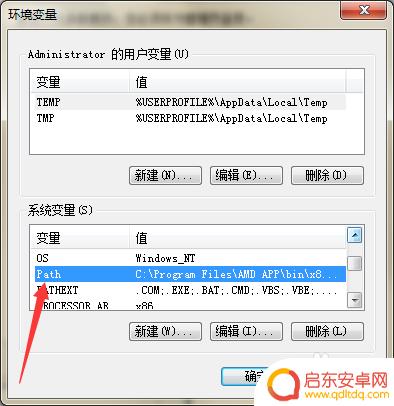
6.第六步,双击“Path”。弹出编辑页面,在页面上将变量值修改为%SystemRoot%\system32;%SYSTEMROOT%\System32\WindowsPowerShell\v1.0\。
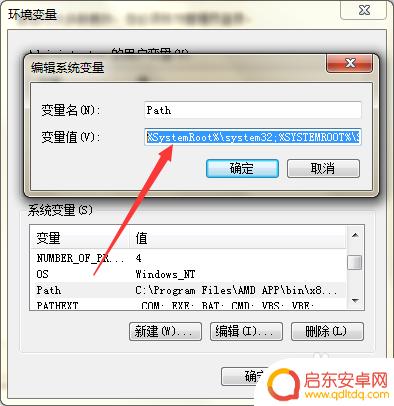
7.第七步,点击确定关闭窗口,然后重启计算机,即可解决问题。
以上就是手机远程操作电脑的全部内容,如果遇到这种情况,可以按照小编的操作进行解决,非常简单快速,一步到位。
相关教程
-
手机如何远程看电脑屏幕 CMD命令无法执行的解决方法
在日常工作中,我们经常需要远程查看电脑屏幕,而CMD命令却无法执行的情况也时有发生,这时候我们就需要寻找解决方法来解决这个问题。通过一些技巧和工具,我们可以轻松地实现远程查看电...
-
如何远程操作别人手机屏幕 CMD命令无法执行解决方法
在现代社会中远程操作他人手机屏幕已经成为一种常见的需求,有时候我们可能会遇到CMD命令无法执行的问题,导致无法实现远程操作。针对这种情况,我们可以通过一些解决方法来解决这个问题...
-
电脑被手机远程怎么设置 Windows CMD命令无法执行解决方案
在日常使用电脑的过程中,有时候我们可能会遇到电脑被手机远程控制的情况,导致无法正常执行Windows CMD命令,这种情况可能会给我们的工作和生活带来一定的困扰,但是我们可以通...
-
如何远程用手机打开电脑 解决所有CMD命令都无法运行的问题
在日常使用电脑时,我们经常会遇到一些问题,如电脑无法启动或CMD命令无法运行等,尤其是在远程操作电脑时,这些问题可能会更加棘手。如今随着科技的不断进步,我们可以利用手机来远程操...
-
手机远程操作另一台手机的软件 解决所有CMD命令无法执行的问题
随着科技的发展,手机已经成为人们生活中不可或缺的工具,在某些情况下,我们可能需要对另一台手机进行操作,例如远程控制家里的电脑或者帮助远方的亲友解决问题。而在这个过程中,遇到CM...
-
帮我手机关机 win10如何通过命令行关机
在日常使用电脑的过程中,我们或多或少都会遇到需要关机的情况,对于Windows 10操作系统的用户来说,通过命令行来关机是一种快捷、高效的方式。无论是电脑出现故障...
-
手机access怎么使用 手机怎么使用access
随着科技的不断发展,手机已经成为我们日常生活中必不可少的一部分,而手机access作为一种便捷的工具,更是受到了越来越多人的青睐。手机access怎么使用呢?如何让我们的手机更...
-
手机如何接上蓝牙耳机 蓝牙耳机与手机配对步骤
随着技术的不断升级,蓝牙耳机已经成为了我们生活中不可或缺的配件之一,对于初次使用蓝牙耳机的人来说,如何将蓝牙耳机与手机配对成了一个让人头疼的问题。事实上只要按照简单的步骤进行操...
-
华为手机小灯泡怎么关闭 华为手机桌面滑动时的灯泡怎么关掉
华为手机的小灯泡功能是一项非常实用的功能,它可以在我们使用手机时提供方便,在一些场景下,比如我们在晚上使用手机时,小灯泡可能会对我们的视觉造成一定的干扰。如何关闭华为手机的小灯...
-
苹果手机微信按住怎么设置 苹果手机微信语音话没说完就发出怎么办
在使用苹果手机微信时,有时候我们可能会遇到一些问题,比如在语音聊天时话没说完就不小心发出去了,这时候该怎么办呢?苹果手机微信提供了很方便的设置功能,可以帮助我们解决这个问题,下...